word2003邮件合并方法
- 格式:doc
- 大小:368.00 KB
- 文档页数:16
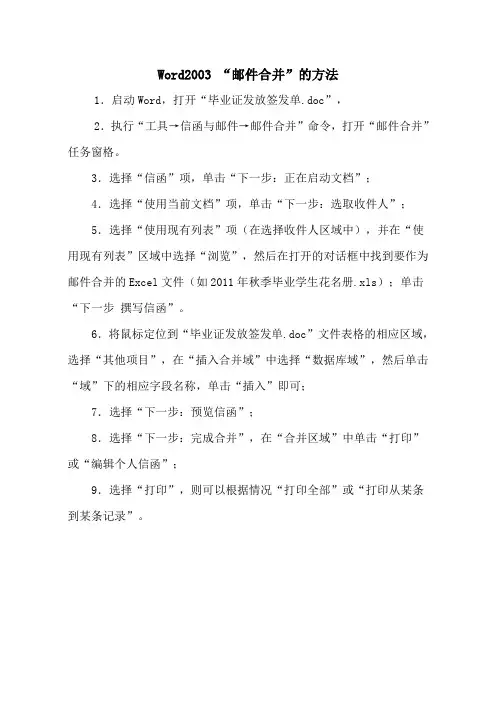
Word2003 “邮件合并”的方法
1.启动Word,打开“毕业证发放签发单.doc”,
2.执行“工具→信函与邮件→邮件合并”命令,打开“邮件合并”任务窗格。
3.选择“信函”项,单击“下一步:正在启动文档”;
4.选择“使用当前文档”项,单击“下一步:选取收件人”;
5.选择“使用现有列表”项(在选择收件人区域中),并在“使用现有列表”区域中选择“浏览”,然后在打开的对话框中找到要作为邮件合并的Excel文件(如2011年秋季毕业学生花名册.xls);单击“下一步撰写信函”。
6.将鼠标定位到“毕业证发放签发单.doc”文件表格的相应区域,选择“其他项目”,在“插入合并域”中选择“数据库域”,然后单击“域”下的相应字段名称,单击“插入”即可;
7.选择“下一步:预览信函”;
8.选择“下一步:完成合并”,在“合并区域”中单击“打印”或“编辑个人信函”;
9.选择“打印”,则可以根据情况“打印全部”或“打印从某条到某条记录”。
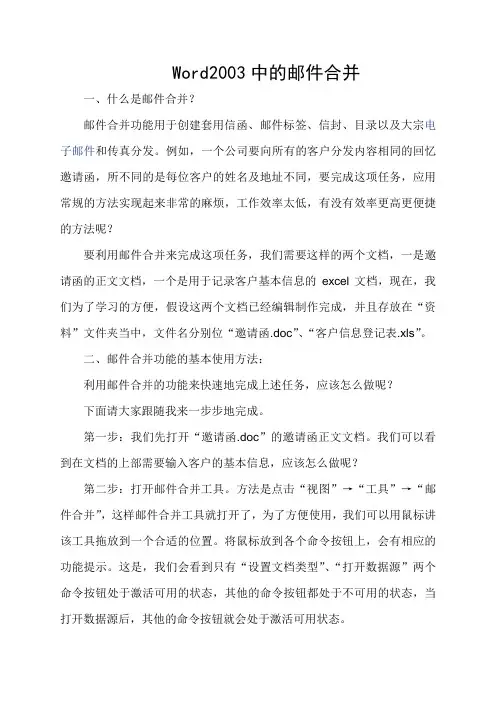
Word2003中的邮件合并一、什么是邮件合并?邮件合并功能用于创建套用信函、邮件标签、信封、目录以及大宗电子邮件和传真分发。
例如,一个公司要向所有的客户分发内容相同的回忆邀请函,所不同的是每位客户的姓名及地址不同,要完成这项任务,应用常规的方法实现起来非常的麻烦,工作效率太低,有没有效率更高更便捷的方法呢?要利用邮件合并来完成这项任务,我们需要这样的两个文档,一是邀请函的正文文档,一个是用于记录客户基本信息的excel文档,现在,我们为了学习的方便,假设这两个文档已经编辑制作完成,并且存放在“资料”文件夹当中,文件名分别位“邀请函.doc”、“客户信息登记表.xls”。
二、邮件合并功能的基本使用方法:利用邮件合并的功能来快速地完成上述任务,应该怎么做呢?下面请大家跟随我来一步步地完成。
第一步:我们先打开“邀请函.doc”的邀请函正文文档。
我们可以看到在文档的上部需要输入客户的基本信息,应该怎么做呢?第二步:打开邮件合并工具。
方法是点击“视图”→“工具”→“邮件合并”,这样邮件合并工具就打开了,为了方便使用,我们可以用鼠标讲该工具拖放到一个合适的位置。
将鼠标放到各个命令按钮上,会有相应的功能提示。
这是,我们会看到只有“设置文档类型”、“打开数据源”两个命令按钮处于激活可用的状态,其他的命令按钮都处于不可用的状态,当打开数据源后,其他的命令按钮就会处于激活可用状态。
第三步:打开数据源。
点击“打开数据源”命令按钮,在打开的对话框中确定数据源文件的位置、文件名,(在此我们选择的文件名位“客户登记表”)单击“打开”按钮打开数据源文件。
接着会出现选择“数据表”对话框,此时要选择记录数据的表格(在此,我们选择“客户登记表”),单击“确定”按钮。
经过这样的两部选择,我们选择了数据所在的文档及在文档中记录数据的表格。
如何把数据表中记录的数据和“邀请函”的文档合并起来呢?第三步:插入数据域1、将光标定位在插入域的位置(例如“邮政编码”的后面,在此我们要插入“邮政编码”这个“域”)。
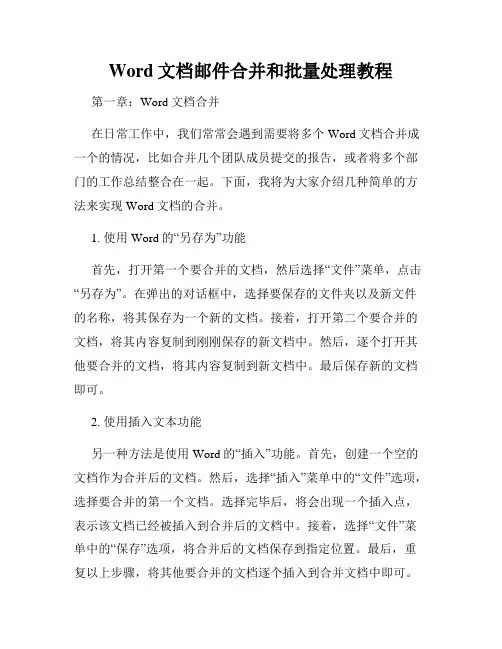
Word文档邮件合并和批量处理教程第一章:Word文档合并在日常工作中,我们常常会遇到需要将多个Word文档合并成一个的情况,比如合并几个团队成员提交的报告,或者将多个部门的工作总结整合在一起。
下面,我将为大家介绍几种简单的方法来实现Word文档的合并。
1. 使用Word的“另存为”功能首先,打开第一个要合并的文档,然后选择“文件”菜单,点击“另存为”。
在弹出的对话框中,选择要保存的文件夹以及新文件的名称,将其保存为一个新的文档。
接着,打开第二个要合并的文档,将其内容复制到刚刚保存的新文档中。
然后,逐个打开其他要合并的文档,将其内容复制到新文档中。
最后保存新的文档即可。
2. 使用插入文本功能另一种方法是使用Word的“插入”功能。
首先,创建一个空的文档作为合并后的文档。
然后,选择“插入”菜单中的“文件”选项,选择要合并的第一个文档。
选择完毕后,将会出现一个插入点,表示该文档已经被插入到合并后的文档中。
接着,选择“文件”菜单中的“保存”选项,将合并后的文档保存到指定位置。
最后,重复以上步骤,将其他要合并的文档逐个插入到合并文档中即可。
3. 使用在线工具合并文档除了使用Word本身的功能,还可以利用一些在线工具来合并Word文档。
这些在线工具通常支持将多个文档上传后,自动合并成一个新的文档,并提供下载链接。
用户只需将要合并的文档依次上传,点击合并按钮后,即可得到合并后的文档。
这种方法便捷简单,适用于合并大量文档的情况。
第二章:Word文档批量处理在处理大量的Word文档时,逐个打开并进行修改或者其他操作会非常耗时。
因此,我们可以使用一些批量处理的方法来提高效率。
下面,我将为大家介绍几种常用的批量处理Word文档的方法。
1. 使用宏录制功能Word中的宏录制功能可以记录你对文档的操作,并将其保存为一个宏。
当你需要对多个文档进行相同的操作时,只需执行该宏即可。
首先,打开一个文档,点击“开发工具”选项卡,选择“宏录制”按钮。


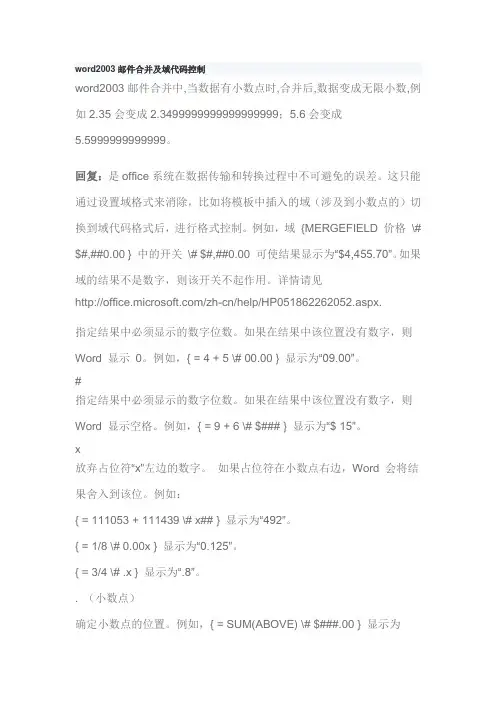
word2003邮件合并及域代码控制word2003邮件合并中,当数据有小数点时,合并后,数据变成无限小数,例如2.35会变成2.3499999999999999999;5.6会变成5.5999999999999。
回复:是office系统在数据传输和转换过程中不可避免的误差。
这只能通过设置域格式来消除,比如将模板中插入的域(涉及到小数点的)切换到域代码格式后,进行格式控制。
例如,域{MERGEFIELD 价格\# $#,##0.00 } 中的开关\# $#,##0.00 可使结果显示为“$4,455.70”。
如果域的结果不是数字,则该开关不起作用。
详情请见/zh-cn/help/HP0518********.aspx.指定结果中必须显示的数字位数。
如果在结果中该位置没有数字,则Word 显示0。
例如,{ = 4 + 5 \# 00.00 } 显示为“09.00”。
#指定结果中必须显示的数字位数。
如果在结果中该位置没有数字,则Word 显示空格。
例如,{ = 9 + 6 \# $### } 显示为“$ 15”。
x放弃占位符“x”左边的数字。
如果占位符在小数点右边,Word 会将结果舍入到该位。
例如:{ = 111053 + 111439 \# x## } 显示为“492”。
{ = 1/8 \# 0.00x } 显示为“0.125”。
{ = 3/4 \# .x } 显示为“.8”。
. (小数点)确定小数点的位置。
例如,{ = SUM(ABOVE) \# $###.00 } 显示为“$495.47”。
注释请使用在Microsoft Windows“控制面板”中区域设置中所指定的小数点符号。
,(数字分组符)每三个数字间用此分隔符分开。
例如,{ = NetProfit \# $#,###,### } 显示为“$2,456,800”。
注释请使用在Microsoft Windows“控制面板”中区域设置中所指定的数字分组符号。
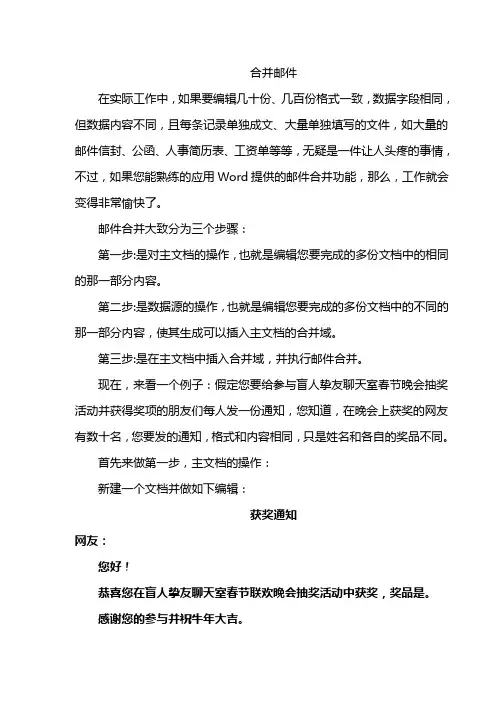
合并邮件在实际工作中,如果要编辑几十份、几百份格式一致,数据字段相同,但数据内容不同,且每条记录单独成文、大量单独填写的文件,如大量的邮件信封、公函、人事简历表、工资单等等,无疑是一件让人头疼的事情,不过,如果您能熟练的应用Word提供的邮件合并功能,那么,工作就会变得非常愉快了。
邮件合并大致分为三个步骤:第一步:是对主文档的操作,也就是编辑您要完成的多份文档中的相同的那一部分内容。
第二步:是数据源的操作,也就是编辑您要完成的多份文档中的不同的那一部分内容,使其生成可以插入主文档的合并域。
第三步:是在主文档中插入合并域,并执行邮件合并。
现在,来看一个例子:假定您要给参与盲人挚友聊天室春节晚会抽奖活动并获得奖项的朋友们每人发一份通知,您知道,在晚会上获奖的网友有数十名,您要发的通知,格式和内容相同,只是姓名和各自的奖品不同。
首先来做第一步,主文档的操作:新建一个文档并做如下编辑:获奖通知网友:您好!恭喜您在盲人挚友聊天室春节联欢晚会抽奖活动中获奖,奖品是。
感谢您的参与并祝牛年大吉。
盲人挚友聊天室2009年1月20日主文档编辑完成后,进入第二步:数据源操作:展开“工具(T) ”子菜单下的“信函与邮件(E) ”子菜单,回车执行“邮件合并(M)... ”菜单打开“邮件合并”任务窗格,默认会直接看到“信函”单选按钮被选中,如果没有,请用上下光标选中,因为,这正是我们需要的。
单击“下一步:正在启动文档”链接,回车进入新界面,上下光标选中“使用当前文档”单选按钮,然后单击“下一步:选取收件人”,选中“键入新列表”单选按钮,单击“创建... ”链接回车,弹出“新建地址列表”对话框。
在“新建地址列表”中单击“自定义(Z)... ”按钮弹出“自定义地址列表”对话框,然后单击“添加(A)... ”按钮,在弹出的“添加域”对话框中的“可编辑文字”键入“姓名”回车确定,回到“自定义地址列表”后再次单击“添加(A)... ”按钮,在“添加域”对话框的可编辑文字处键入“奖品”回车,再次回到“自定义地址列表”对话框时,单击“确定”按钮,这样,您就在“新建地址列表”对话框的列表中新增了“姓名”和“奖品”这两个条目。
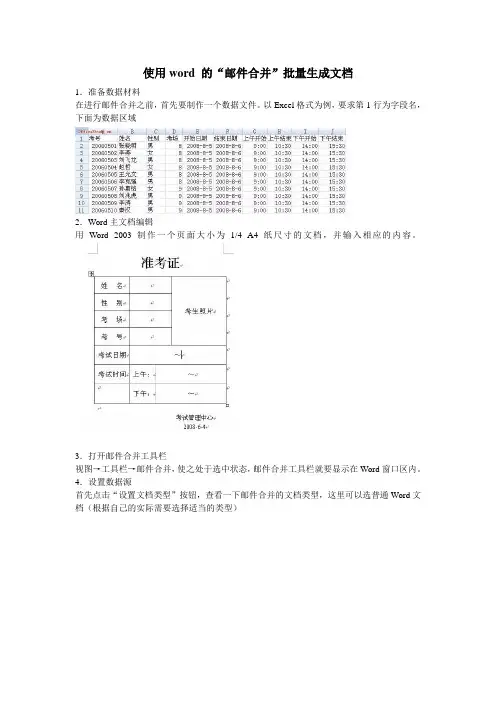
使用word 的“邮件合并”批量生成文档1.准备数据材料在进行邮件合并之前,首先要制作一个数据文件。
以Excel格式为例,要求第1行为字段名,下面为数据区域2.Word主文档编辑用Word 2003制作一个页面大小为1/4 A4纸尺寸的文档,并输入相应的内容。
3.打开邮件合并工具栏视图→工具栏→邮件合并,使之处于选中状态,邮件合并工具栏就要显示在Word窗口区内。
4.设置数据源首先点击“设置文档类型”按钮,查看一下邮件合并的文档类型,这里可以选普通Word文档(根据自己的实际需要选择适当的类型)5.设置数据源浏览打开在第1步编辑好的Excel工作簿,并选择数据所在的工作表6.查看收件人点击“收件人”按钮,以查看数据是否正确,如果不正确,重新按第5步操作。
在源数据更新时,也可以在弹出的“邮件合并收件人”对话框中,点击“刷新”按钮,7.插入数据将光标放到要插入姓名的位置,点击“邮件合并”工具栏上的“插入域”按钮,并在弹出的“插入域”对话框中,选择“姓名”域,插入,关闭对话框。
插入后,如下图所示,在原光标处出现“《姓名》”。
用同样的方法插入其他域,最终形成如下效果8.查看合并数据点击“查看合并数据”按钮,文档中的域就会变为相应的第1个记录的相应数值,如图从查看结果看,日期和时间格式显示得不理想。
恕我愚笨,没有找到解决办法。
本案例中,由于考试时间均一致,直接输入相应的字符,不必插入域。
这里主要是想通过插入日期和时间域,以便与各位探讨交流,看谁有什么比较好的办法来解决。
如果各考生考试时间不一致的话,我的建议是在源数据Excel表上进行修改,分别将月份、日期等存为单独的字段,从而实现按规定格式输出。
另外,如果要对插入的域进行格式调整,如修改字号、字体、段落对齐方式等,都与普通的Word相同,没有必要在这儿说明了。
另外,利用工具栏上的浏览记录按钮组,点击如图所示的某一按钮,可以查看或查找各记录的情况。
9.合并输出合并后的文件输出有以下三种方式。
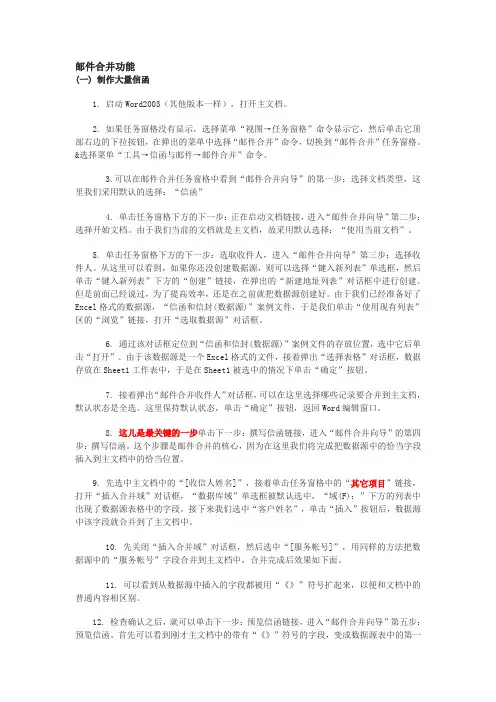
邮件合并功能(一) 制作大量信函1. 启动Word2003(其他版本一样),打开主文档。
2. 如果任务窗格没有显示,选择菜单“视图→任务窗格”命令显示它,然后单击它顶部右边的下拉按钮,在弹出的菜单中选择“邮件合并”命令,切换到“邮件合并”任务窗格。
&选择菜单“工具→信函与邮件→邮件合并”命令。
3.可以在邮件合并任务窗格中看到“邮件合并向导”的第一步:选择文档类型,这里我们采用默认的选择:“信函”4. 单击任务窗格下方的下一步:正在启动文档链接,进入“邮件合并向导”第二步:选择开始文档。
由于我们当前的文档就是主文档,故采用默认选择:“使用当前文档”。
5. 单击任务窗格下方的下一步:选取收件人,进入“邮件合并向导”第三步:选择收件人。
从这里可以看到,如果你还没创建数据源,则可以选择“键入新列表”单选框,然后单击“键入新列表”下方的“创建”链接,在弹出的“新建地址列表”对话框中进行创建。
但是前面已经说过,为了提高效率,还是在之前就把数据源创建好。
由于我们已经准备好了Excel格式的数据源,“信函和信封(数据源)”案例文件,于是我们单击“使用现有列表”区的“浏览”链接,打开“选取数据源”对话框。
6. 通过该对话框定位到“信函和信封(数据源)”案例文件的存放位置,选中它后单击“打开”。
由于该数据源是一个Excel格式的文件,接着弹出“选择表格”对话框,数据存放在Sheet1工作表中,于是在Sheet1被选中的情况下单击“确定”按钮。
7. 接着弹出“邮件合并收件人”对话框,可以在这里选择哪些记录要合并到主文档,默认状态是全选。
这里保持默认状态,单击“确定”按钮,返回Word编辑窗口。
8. 这儿是最关键的一步单击下一步:撰写信函链接,进入“邮件合并向导”的第四步:撰写信函。
这个步骤是邮件合并的核心,因为在这里我们将完成把数据源中的恰当字段插入到主文档中的恰当位置。
9. 先选中主文档中的“[收信人姓名]”,接着单击任务窗格中的“其它项目”链接,打开“插入合并域”对话框,“数据库域”单选框被默认选中,“域(F):”下方的列表中出现了数据源表格中的字段。
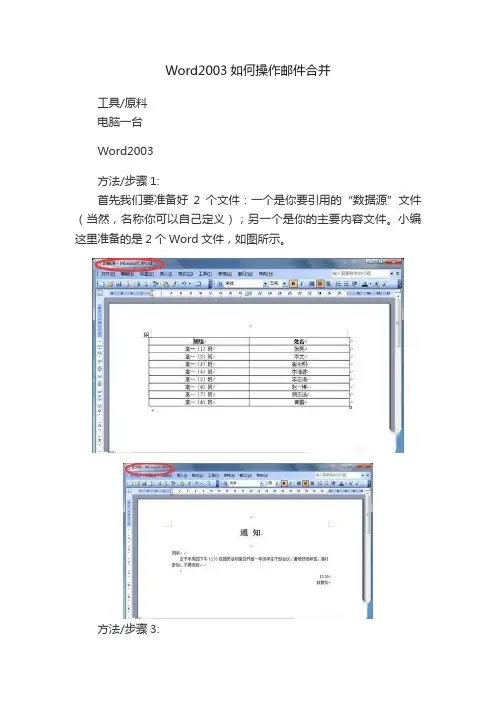
Word2003如何操作邮件合并工具/原料电脑一台Word2003方法/步骤1:首先我们要准备好2个文件:一个是你要引用的“数据源”文件(当然,名称你可以自己定义);另一个是你的主要内容文件。
小编这里准备的是2个Word文件,如图所示。
方法/步骤3:在文档右侧会出现邮件合并的步骤。
第一步我们选择“信函”,单击“下一步”。
方法/步骤4:这里我们“使用当前文档”,单击“下一步”。
方法/步骤5:这一步我们选择“使用现有列表”,单击“浏览…”按钮,找到我们准备好的数据源文件,打开后,单击“下一步”。
方法/步骤6:这里会弹出“邮件合并收件人”窗口,一般情况下都是正确的,直接点击“确定”按钮即可。
方法/步骤7:现在我们把邮件合并工具栏显示出来(已经显示的,这一步就可以跳过了)。
依次单击“工具”--“信函与邮件”--“显示邮件合并工具栏”。
方法/步骤8:先把光标定位到1处需要插入域的位置,单击2处的“插入域”按钮。
方法/步骤9:依次插入2个字段域。
方法是:选中字段,单击“插入”按钮。
方法/步骤10:域插入后的效果如图中红框处所示,单击“下一步”。
方法/步骤11:可以看到插入域的地方已经变化为实际内容了,如图中红框处所示。
现在可以单击“下一步:完成合并”了。
方法/步骤12:现在可以单击“编辑个人信函…”了。
方法/步骤13:这里我们选择“全部”,单击“确定”按钮。
方法/步骤14:所有的信函都自动生成了吧?小编的效果如图所示。
你学会了吗?注意事项小编示例用的是Word2003,其它版本仅作参考。
没有使用过邮件合并功能的童鞋要多练习才能掌握哦。
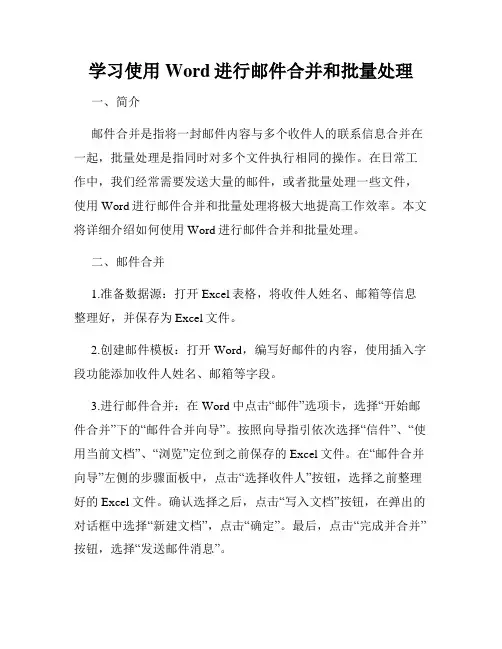
学习使用Word进行邮件合并和批量处理一、简介邮件合并是指将一封邮件内容与多个收件人的联系信息合并在一起,批量处理是指同时对多个文件执行相同的操作。
在日常工作中,我们经常需要发送大量的邮件,或者批量处理一些文件,使用Word进行邮件合并和批量处理将极大地提高工作效率。
本文将详细介绍如何使用Word进行邮件合并和批量处理。
二、邮件合并1.准备数据源:打开Excel表格,将收件人姓名、邮箱等信息整理好,并保存为Excel文件。
2.创建邮件模板:打开Word,编写好邮件的内容,使用插入字段功能添加收件人姓名、邮箱等字段。
3.进行邮件合并:在Word中点击“邮件”选项卡,选择“开始邮件合并”下的“邮件合并向导”。
按照向导指引依次选择“信件”、“使用当前文档”、“浏览”定位到之前保存的Excel文件。
在“邮件合并向导”左侧的步骤面板中,点击“选择收件人”按钮,选择之前整理好的Excel文件。
确认选择之后,点击“写入文档”按钮,在弹出的对话框中选择“新建文档”,点击“确定”。
最后,点击“完成并合并”按钮,选择“发送邮件消息”。
4.发送邮件:在弹出的“邮件合并”窗口中,设置好邮件的主题和发送邮箱,并点击“确认”按钮。
Word将自动根据Excel中的数据合并发送邮件给每个收件人。
三、批量处理1.准备待处理文件:将需要进行批量处理的文件放在同一个文件夹中,确保文件名中不包含敏感字符。
2.创建批量处理模板:打开Word,编写好进行批量处理的操作,例如修改文件名、添加页眉页脚等。
3.进行批量处理:在Word中点击“文档”选项卡,选择“批量处理”下的“更多操作”。
在弹出的对话框中,选择“基本设置”选项卡,点击“浏览”按钮选择待处理文件所在的文件夹。
在“操作设置”选项卡中,选择需要执行的操作,例如修改文件名、添加页眉页脚等。
确认设置后,点击“开始”按钮,Word将自动对指定文件夹中的所有文件进行批量处理。
四、注意事项1.注意数据源和模板的正确设置,确保数据与模板能够正确匹配。
如何使用Word文档进行批量邮件合并和发送在现代社会中,电子邮件已成为我们日常生活和工作中不可或缺的通讯工具。
而当我们需要向大量的联系人发送相似或个性化内容的邮件时,手动一个个进行编辑和发送无疑是一项繁琐而费时的任务。
然而,通过利用Microsoft Word软件的强大功能,我们可以实现批量邮件合并和发送的自动化,提高工作效率。
本文将详细介绍如何使用Word文档进行批量邮件合并和发送。
一、准备工作在开始之前,你需要做以下准备工作:1. Microsoft Word软件:确保你已经安装了最新版的MicrosoftWord软件,并熟悉其基本操作。
2. 联系人清单:将你需要发送邮件的联系人清单整理好,包括姓名、电子邮件地址等信息。
可以将这些信息保存在Excel文件或者其他文本文件中。
二、建立邮件模板在Word中,你可以创建一个邮件模板,用于后续的批量邮件合并。
下面是建立邮件模板的步骤:1. 打开Microsoft Word软件,并新建一个空白文档。
2. 在文档中编写邮件的正文内容,可以包括一些固定的文字、图片、表格等。
请注意,你可以在需要个性化的位置插入“邮件合并字段”,后续会用到这些字段来替换成联系人的具体信息。
3. 格式化文本样式,确保邮件模板的字体、颜色、大小等与你的需求相匹配。
4. 保存邮件模板,建议选择.docx或者.doc后缀的文件格式,以确保兼容性和可编辑性。
三、导入联系人清单在Word中,你可以将之前准备的联系人清单导入,以便进行邮件合并。
下面是导入联系人清单的步骤:1. 打开之前创建好的邮件模板。
2. 点击“邮件合并”选项卡上的“选择收件人”按钮。
3. 选择“从现有列表”选项,并浏览找到你的联系人清单文件。
4. 在弹出的对话框中,选择正确的表单和工作簿,并确保联系人信息的列名与你的联系人清单相匹配。
5. 完成导入后,你将看到Word的右侧出现一个“邮件合并收件人”窗格,其中会显示你导入的联系人数目和具体信息。
如何利用Word文档进行批量邮件合并批量邮件合并是一项在现代工作环境中非常常见的任务。
它能够提高工作效率,简化邮件发送流程,并确保邮件的个性化。
在本文中,我将向您介绍如何使用Microsoft Word软件来批量合并邮件,以便您能够轻松地发送大量个性化的邮件。
一、准备工作在开始合并邮件之前,您需要准备以下几个方面:1. Microsoft Word软件:确保您已经安装了Microsoft Word,以便您能够使用其中的邮件合并功能。
2. 收件人列表:将所有收件人的信息整理到一个Microsoft Excel或者CSV文件中,并确保您将每个收件人的信息存储在单独的一列中,例如姓名、电子邮箱地址等。
3. Word文档模板:创建一个Word文档,其中包含您希望在每封邮件中保留不变的内容,如标题、正文等。
您可以根据需要进行格式化,并确保您在相应位置留出插入收件人信息的空格。
二、合并邮件接下来,让我们开始合并邮件的过程:1. 打开Word文档并导入收件人列表:在Word文档中,选择“邮件ingsxin(Mailings)”选项卡,然后单击“开始邮件合并(Start Mail Merge)”按钮,并选择“收件人(Select Recipients)”中的“使用已有列表(Use an Existing List)”选项。
选择您之前准备的收件人列表文件,并确认导入完成。
2. 插入收件人信息:在Word文档中定位到您希望插入收件人信息的位置,例如正文的称呼部分,然后选择“邮件ingsxin(Mailings)”选项卡中的“插入邮件ingsxin(Insert Merge Field)”按钮。
从下拉列表中选择相应的收件人信息字段,如“姓名(Name)”、“电子邮箱地址(Email Address)”等。
重复此步骤,为每个相应位置插入正确的字段。
3. 预览合并结果:在Word文档中选择“邮件ingsxin(Mailings)”选项卡中的“预览结果(Preview Results)”按钮,以查看每个收件人的邮件文本。
Word邮件合并2010年12月29日星期三 17:18邮件合并默认分类2007-11-11 17:22:34“邮件合并”是Word的一项高级功能,是办公自动化人员应该掌握的基本技术之一。
但是大多数书上对“邮件合并”的介绍都很简单,如果按照书的上介绍去做,合并打印出的邮件并不能完全令人满意。
教你几个邮件合并技巧,希望能帮你提高办公效率。
1.用一页纸打印多个邮件利用Word“邮件合并”可以批量处理和打印邮件,很多情况下我们的邮件很短,只占几行的空间,但是,打印时也要用整页纸,导致打印速度慢,并且浪费纸张。
造成这种结果的原因是每个邮件之间都有一个“分节符”,使下一个邮件被指定到另一页。
怎样才能用一页纸上打印多个短小邮件呢?其实很简单,先将数据和文档合并到新建文档,再把新建文档中的分节符(^b)全部替换成人工换行符(^l)(注意此处是小写英语字母l,不是数字1)。
具体做法是利用Word的查找和替换命令,在查找和替换对话框的“查找内容”框内输入“^b”,在“替换为”框内输入“^l”,单击“全部替换”,此后打印就可在一页纸上印出多个邮件来。
2.一次合并出内容不同的邮件有时我们需要给不同的收件人发去内容大体一致,但是有些地方有区别的邮件。
如寄给家长的“学生成绩报告单”,它根据学生总分不同,在不同的报告单中写上不同的内容,总分超过290分的学生,在报告单的最后写上“被评为学习标兵”,而对其它的学生,报告单中则没有这一句。
怎样用同一个主文档和数据源合并出不同的邮件?这时就要用到“插入Word域”。
在邮件中需出现不同文字的地方插入“插入Word域”中的“if…then…else(I)…”。
以“学生成绩报告单”为例,具体做法是将插入点定位到主文档正文末尾,单击邮件合并工具栏中“插入Word域”,选择下级菜单中的“if…then…else(I)…”,在出现的对话框中填入,单击“确定”按钮。
有时可根据需要在两个文字框中写入不同的语句。
邮件合并的三个基本过程(一)建立主文档“主文档”就是前面提到的固定不变的主体内容,比如信封中的落款、信函中的对每个收信人都不变的内容等。
使用邮件合并之前先建立主文档,是一个很好的习惯。
一方面可以考查预计中的工作是否适合使用邮件合并,另一方面是主文档的建立,为数据源的建立或选择提供了标准和思路。
(二)准备好数据源数据源就是前面提到的含有标题行的数据记录表,其中包含着相关的字段和记录内容。
数据源表格可以是Word、Excel、Access或Outlook中的联系人记录表。
在世际工作中,数据源通常是现成存在的,比如你要制作大量客户信封,多数情况下,客户信息可能早已被客户经理做成了Excel表格,其中含有制作信封需要的“姓名”、“地址”、“邮编”等字段。
在这种情况下,你直接拿过来使用就可以了,而不必重新制作。
也就是说,在准备自己建立之前要先考查一下,是否有现成的可用。
如果没有现成的则要根据主文档对数据源的要求建立,根据你的习惯使用Word、Excel、Access 都可以,实际工作时,常常使用Excel制作。
(三)把数据源合并到主文档中前面两件事情都做好之后,就可以将数据源中的相应字段合并到主文档的固定内容之中了,表格中的记录行数,决定着主文件生成的份数。
整个合并操作过程将利用“邮件合并向导”进行,使用非常轻松容易。
导点邮件合并的基本步骤1.启动Word2003(其他版本一样),打开主文档“导点主文档”word文件,接下来的任务就把数据源中的点的各个信息合并到主文档中。
2.如果任务窗格没有显示,选择菜单“视图→任务窗格”命令显示它,然后单击它顶部右边的下拉按钮,在弹出的菜单中选择“邮件合并”命令,切换到“邮件合并”任务窗格。
3.接下来,可以在邮件合并任务窗格中看到“邮件合并向导”的第一步:选择文档类型,这里我们采用默认的选择:“信函”。
4.单击任务窗格下方的下一步:正在启动文档链接,进入“邮件合并向导”第二步:选择开始文档。
Word2003中邮件合并功能的使用
谭延全
【期刊名称】《内蒙古教育:职教版》
【年(卷),期】2012(000)004
【摘要】在日常办公中,我们往往要根据Word文档或Excel数据表的信息来制作信函、荣誉证书或者是工资条。
这些文档都有一个特点:内容可分为固定不变的部分和变化的部分,而且数量较大,如此繁杂的数据如果用手工录入或复制粘贴来完成,工作效率极低且准确率也差,而使用Word提供的邮件合并功能却可以准确快捷地完成工作。
【总页数】1页(P72-72)
【作者】谭延全
【作者单位】甘肃省玉门市第一中学
【正文语种】中文
【中图分类】TP317.2
【相关文献】
1.利用Word2003的邮件合并功能制作工资通知单 [J], 黄爱华
2.基于“绿色办公”理念下word2003邮件合并功能的应用研究 [J], 谢凤梅
3.计算机基础教程中Word2003邮件合并功能的应用拓展研究 [J], 陈永新;王海燕;赵晓红
4.计算机基础教程中Word2003邮件合并功能的应用拓展研究 [J], 陈永新;王海
燕;赵晓红
5.Word2003邮件合并功能在学生管理中的应用 [J], 张艳丽
因版权原因,仅展示原文概要,查看原文内容请购买。
妙用Word邮件合并打印成绩通知单笔者的学校一直使用CSC校长办公系统,其运算功能十分强大,不到一分钟就可将一千多学生的成绩汇总、排名,尤其是排名功能,可以排出每个学生的总分及各科成绩在班上和全年级的名次。
不足的是,它的打印功能不太强大,学生的成绩通知单只能打印成一行,因此很长,必须用8K纸,这样就只能用针式打印机打印。
打完一个学生的成绩后就要强行换纸,也就是每页纸只能打一个学生的成绩。
每次要花费近2000张纸,整个打印过程要花20多个小时,中途还不能断电或死机。
针对这种情况,笔者想出了个好办法。
首先将CSC校长办公系统的数据输出转为Excel文件,如“高一.xls”、“高二文科.xls”、“高二理科.xls”等,接着使用Word2000的“邮件合并”功能把数据调入到Word文档中,这样就便于排版和打印了。
第一步,在Word2000中制作成绩通知单基本式样。
使用A4纸,尽量缩小页边距,先做出一个通知单表格,为使每个年级都能使用,共设置了九个学科的成绩表格。
为了方便裁剪,在通知单的最后一行输入两个“+”号并设为分散对齐。
调整表格大小,目的是使每页纸能排放四个学生的成绩通知单。
最后将文档存为“成绩单_基本式样.doc”(图1)。
第二步,进行邮件合并。
打开“成绩单_基本式样.doc”,另存为“成绩单_基本式样_高二文科.doc”(以高二文科为例,下同)。
选择“工具—邮件合并”,出现对话框。
合并分三步进行:⒈“创建”→“分类”→“活动窗口”;⒉“获取数据”→“打开数据源”→选择文件“高二文科.xls”;⒊“合并”→“编辑主文档”。
合并成功后,在Word界面会出现一个邮件合并的工具条,此时,“成绩单_基本式样_高二文科.doc”与“高二文科.xls”两个文件关联在一起了。
第三步,在成绩通知单表格中调入数据。
在表格中,点击“插入合并域”(图2),在出现的域列表中选择对应的项目,依次进行。
点击工具栏上的“《ABC》”图标,可以查看到实际调入的数据。
将页面上的内容复制并粘贴三次,这样,一个页面上共有4个学生的成绩单。
分别在第二、第三和第四个成绩单的第一个合并域“班级”前,点击工具栏上的“插入Word域”—“下一记录”,这样数据指针才会依次往下跳(图3)。
第一个学生的成绩单上不必这样做,因为一开始,数据指针是指向第一个学生的,到换页时,数据指针会自动下移一个记录。
第四步,合并所有数据并生成新Word文档。
前面的步骤只是关联数据库并指定数据位置,要生成最终的成绩通知单,必须经最后这一步。
点击工具栏中的“合并至新文档”图标,Excel中的所有数据便依次被调入到Word文档中,生成许多页面。
这是一个标准的Word文档,将它保存为“成绩单_高二文科.doc”,用激光打印机打印,五六分钟就完成了。
邮件合并功能其实就是Word文档与Excel等数据库建立关联,相互取长补短。
应用邮件合并功能可以做的事还很多,如打印标签、打印信封、打印考号、打印证件等。
巧用邮件合并功能从重复劳动中解脱在实际工作中,经常会遇到这种情况:需要处理的文件主要内容基本相同,只是具体数据有变化。
比如学生的录取通知书、成绩报告单、获奖证书等等。
如果是一份一份编辑打印,虽然每份文件只需修改个别数据,那也够麻烦的。
当然也可以留出空儿来,打印完成后用手工填写,那就更显得水平太低了。
有没有什么办法来减少重复工作,提高效率呢?答案是肯定的,你可以使用Word 提供的邮件合并功能。
别着急,邮件合并功能并不是一定要你发邮件,它的意思是先建立两个文档:一个包括所有文件共有内容的主文档和一个包括变化信息的数据源。
然后使用邮件合并功能在主文档中插入变化的信息。
合成后的文件你可以保存为Word文档,可以打印出来,当然也可以以邮件形式发出去。
真有这么神奇吗?接下来我就以打印齐鲁大学2003年录取通知书为例,看一下Word XP中邮件合并功能是如何使用的。
1.运行Word XP新建一个文档,执行“工具”——“信函与邮件”——“邮件合并向导”。
在出现的“邮件合并”窗口中选择文档类型为“信函”,如图1所示,然后单击“下一步”。
2.在“选择开始文档”窗口中,如果使用已有的文件,那就选择“从现有文档开始”然后选择并打开相关文档,如果从新编写那就选中“使用当前文档”前的复选框,然后单击“下一步”进入第三步操作。
3.在“选择收件人”窗口中选中“键入新列表”前的复选框,然后点击“创建”按钮编辑数据源。
在弹出的“新建地址列表”窗口中,点击“自定义”按钮,为数据源创建合适的项目。
因为一份录取通知书中需要变化的内容一般包括姓名、系或专业的名称、报到日期等,所以在“自定义地址列表”窗口中可以通过使用“添加”和“删除”按钮将数据源的项目改成“姓名”、“系”、“专业”、“日期”这四个适合要求的域名,如图2所示。
确定后返回前一窗口,输入被录取的学生的信息,如图3所示。
输入完毕后,保存并关闭数据源,然后单击“下一步”,进入主文档的编辑。
4.在第四步“撰写信函”中,在Word的编辑区输入各份通知书共有的内容,在需要输入姓名、系名称、专业名称和报到日期处,就通过点击“其他项目”按钮,激活“插入合并域”窗口,并选择其中合适的项目,点击“插入”按钮,将其插入文档,如图4所示。
和其他的文字编辑一样,你可以随意设置修改段落格式、字体、字号等等。
5.文件编辑完后,单击“下一步”进入第五步“预览信函”。
这时我们发现录取通知书中的变化部分已经被数据源中输入的数据取代,如图5所示。
你可以使用“预览信函”窗口中的前进、后退按钮查看不同同学的通知书,如果发现问题的话,还可以重新修改数据源。
6.现在就单击“下一步”进入最后一步的操作“完成合并”,点击“编辑个人信函”,在弹出的“合并到新文档”窗口中选择“全部”,如图6所示,刚才编辑的所有文件就变成由与录取人数相同的页码组成的一个Word文档,执行“文件”——“打印预览”命令看看,如图7所示,效果不错吧。
值得一提的是,你可以在第三步中直接调用Excel文件、数据库文件、Word表格中的数据……作为数据源,这无疑将会大大提高我们的工作效率,现在你不会再为做大量重复劳动而心烦了吧。
第十三课其它功能邮件合并功能使用“邮件合并”功能,可以使用同样格式的文档发送批量的信件。
首先把信件发送的地址单独建立一个数据文件,设置好要发送的信件的样子,把开始的称呼等有变化的地方先空出来;然后打开“工具”菜单,单击“邮件合并”命令,打开“邮件合并帮助器”对话框,共有三步要走:第一步,创建主文档:单击“创建”按钮,从打开的菜单中选择“套用信函”命令,弹出一个对话框,选择活动窗口或再新建一个主文档,这里邮件主文档已经建立好了,单击“活动窗口”按钮(如图1)。
图1单击“获取数据”按钮,从弹出的菜单中选择“打开数据源”命令,从弹出的对话框中选择以前建立好的地址簿,单击“打开”按钮,将其作为数据源引入进来。
单击“编辑主文档”按钮,回到主文档的编辑状态,现在界面中就多了一个“邮件合并”工具栏,把光标定位在要插入名称的地方,单击工具栏上的“插入合并域”按钮(如图2),从下拉菜单中选择“姓名”项,然后单击“查看合并数据”按钮,我们看现在的内容就符合要求了,单击“合并至新文档”按钮,Word自动新建一个文档存放我们建立好的信件,就可以把它打印出来了。
图2使用邮件合并功能合并为不同类型的文档:使用邮件合并功能不仅可以建立信函,还可以直接建立信封,邮件标签、分类等;单击“邮件合并帮助器”对话框的“创建”按钮,从弹出的菜单中选择相应的命令就可以了;如果想取消主文档的设置,就从这个菜单中选择“还原为普通WORD文档”命令。
在Word中发送电子邮件方法很简单,打开“文件”菜单,选择“发送”项,单击“邮件收件人(以附件形式)”命令(如图3),就会出现新邮件的编辑窗口(如图4),填好相应的条目,就可以发送电子邮件了。
图3图4合并为电子邮件:在主文档中单击“邮件合并”工具栏上的“合并选项”按钮,可以打开“合并选项”对话框,从“合并到”下拉列表框中选择“电子邮件”,单击“设置”按钮,打开“合并设置”对话框,从“含邮件/传真地址的数据域”下拉列表框中选择电子邮件地址所在的域,单击“确定”按钮,回到“合并”对话框,单击“合并”按钮,就可以使用Outlook把当前的文档作为电子邮件发送出去了。
使用邮件合并功能用到的数据源是有一定的格式的,对于非数据库的数据源,要求第一行是域名行,在这一行中显示的是插入到主文档的域显示出来的样子,也可以看作是表格的标题行;数据库的数据源Word会自动取其字段名为域名。
邮件合并的数据源可以是Microsoft Word表格、Excel工作表、Access数据库、Dbase数据库等等。
在“邮件合并帮助器”中单击“获取数据”按钮,选择“打开数据源”或“使用通讯簿”都可以使用建立好的通讯数据(如图5)。
图5选择“建立数据源”命令,可以打开“创建数据源”对话框,在“域名行中的域名”列表中显示出了系统默认的一些域名,我们可以选择列表中用不到的将其删除,也可以在“域名”输入框中输入要添加的域名,单击“添加域名”按钮将其添加到域名列表中;单击“确定”按钮确定域名的设置,会弹出“另存为”对话框,要求将数据源保存为单独的一个文件,输入文件名称,选择保存的文件类型,将数据源文件保存好,就可以开始编辑数据源文件了;编辑完成后切换到主文档中就可以同前面的一样进行合并了(如图6)。
图6主文档和数据源文档的切换:实际在进行邮件合并时经常会临时对通讯地址进行一些改动,也就是要编辑数据源,这时就要切换到数据源文件中,我们可以从任务栏中切换主文档和数据源,在主文档的“邮件合并”工具栏上单击“编辑数据源”按钮(如图7),出现编辑窗口,单击“查看数据源”按钮可以切换到数据源文档中,同样,如果数据源是Word文档,在数据源文档中单击“数据库”工具栏上的“邮件合并主文档”按钮可以切换回主文档中。
图7主文档的建立和引用:作为邮件合并使用的主文档,可以在使用合并之前建立好,也可以在使用这个功能再进行建立,在一个空文档中打开“合并文档帮助器”,单击“创建”按钮,选取要创建的主文档类型,在弹出的对话框中选择“新建主文档”按钮,就可以建立一个新文档作为邮件合并的主文档;单击“编辑”按钮,选择刚才建立的文档,就可以编辑了。
直接合并到打印机:在设置好了主文档的合并域之后,在主文档中直接单击“邮件合并”工具栏上的“合并到打印机”按钮,就可以把合并后的结果输出到打印机上;效果同先合并到新文档再把新文档打印出来是完全相同的。
域在Word中很有用,使用它可以实现数据的自动更新和文档自动化,还可以制作一些特殊的效果,如前面我们插入的一个可以自动更新的日期就是域。